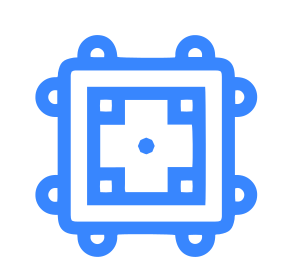1、通过操作中心可一键切换平板模式;2、在系统设置中可配置登录时默认开启平板模式及切换提示;3、启用屏幕键盘以保障触控输入;4、通过显示设置管理旋转锁定功能以控制屏幕方向。

如果您使用的是二合一设备,并希望在Windows 10系统中切换到更适合触摸操作的界面,可以通过启用平板模式来实现。该模式会将应用以全屏方式显示,并优化任务栏和开始菜单的触控体验。
本文运行环境:Surface Pro 9,Windows 10
一、通过操作中心快速切换
操作中心提供了一个快捷按钮,可以一键开启或关闭平板模式,是最快捷的操作方式。
1、点击任务栏右下角的通知图标,打开操作中心面板。
2、在操作中心的快捷按钮区域找到“平板模式”图标。
3、点击该图标,系统会立即切换当前模式,若原本处于桌面模式则进入平板模式,反之亦然。
二、通过系统设置永久配置
在系统设置中可以对平板模式的行为进行详细设定,包括登录时的默认状态和自动切换规则。
1、按下Win + I组合键,打开“设置”窗口。
2、点击“系统”,然后在左侧菜单中选择“平板模式”选项。
3、在右侧主界面中,找到“当我登录时”选项,使用下拉菜单选择“始终使用平板电脑模式”以实现开机自动启用。
4、同时可以设置“当此设备自动开启或者关闭平板模式时”的行为,选择“切换前始终询问我”以便在模式切换时获得提示确认。
三、启用屏幕键盘支持触控输入
在平板模式下,物理键盘可能被收起或禁用,启用屏幕键盘可确保文本输入功能正常。
1、打开“设置”,进入“轻松使用”类别。
2、在左侧菜单中点击“键盘”选项。
3、将“屏幕键盘”开关设置为“开”,此时在需要输入时系统会自动弹出虚拟键盘。
四、管理自动旋转功能
自动旋转功能可根据设备方向调整屏幕显示角度,增强平板使用体验,也可根据需要锁定方向。
1、在“设置”中进入“系统”,然后选择“显示”选项。
2、向下滚动找到“旋转锁定”开关。
3、开启“旋转锁定”可防止屏幕随设备转动而自动翻转;关闭则允许屏幕根据传感器数据自动调整方向。